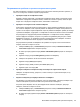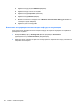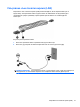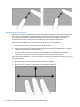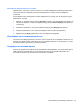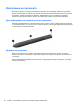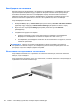HP EliteBook 2740p User Guide - Windows XP
4 Посочващи устройства, сензорен
екран и клавиатура
Използване на посочващи устройства
Настройка на предпочитанията за посочващите устройства
Използвайте свойствата на мишката в Windows, за да промените настройките за посочващите
устройства като конфигурацията на бутоните, скоростта на щракване и опциите на показалеца.
За достъп до свойствата на мишката изберете Start (Старт) > Control Panel (Контролен панел)
> Hardware and Sound (Хардуер и звук) > Mouse (Мишка).
Използване на тъчпада
За да придвижите показалеца, поставете и плъзнете пръст по повърхността на тъчпада в
посоката, в която искате показалецът да се придвижи. Ползвайте бутоните на тъчпада като
съответните бутони на външна мишка. За да превъртате нагоре и надолу с помощта на
вертикалната зона за превъртане върху тъчпада, плъзгайте пръст нагоре или надолу по
линиите
.
ЗАБЕЛЕЖКА: Ако използвате тъчпада за преместване на показалеца, трябва да вдигнете
пръста от тъчпада, преди да го преместите върху зоната за превъртане. Простото плъзгане на
пръст от тъчпада към зоната за превъртане няма да задейства функцията за превъртане.
Включване и изключване на тъчпада
Тъчпадът е фабрично включен. Когато зоната на тъчпада е активна, индикаторът е изключен.
За да включите или изключите тъчпада, натиснете функционалните клавиши fn + f5.
Използване на движения на тъчпада
Тъчпадът поддържа различни движения на тъчпада, които правят работата с изображения или
страници с текст по-лесна и по-приятна. За да активирате движенията на тъчпада, поставете
два пръста едновременно върху него, както е описано в разделите по-долу.
ЗАБЕЛЕЖКА: Можете да превъртате и да използвате жестове с пръсти навсякъде по
повърхността на тъчпада.
42 Глава 4 Посочващи устройства, сензорен екран и клавиатура